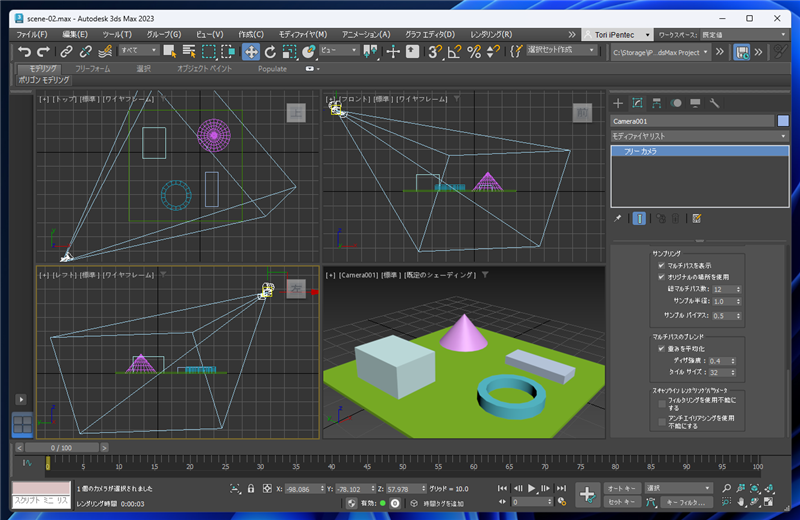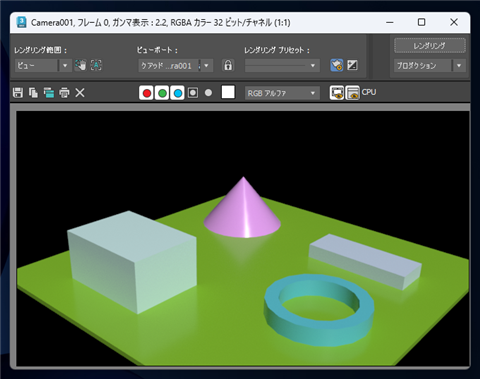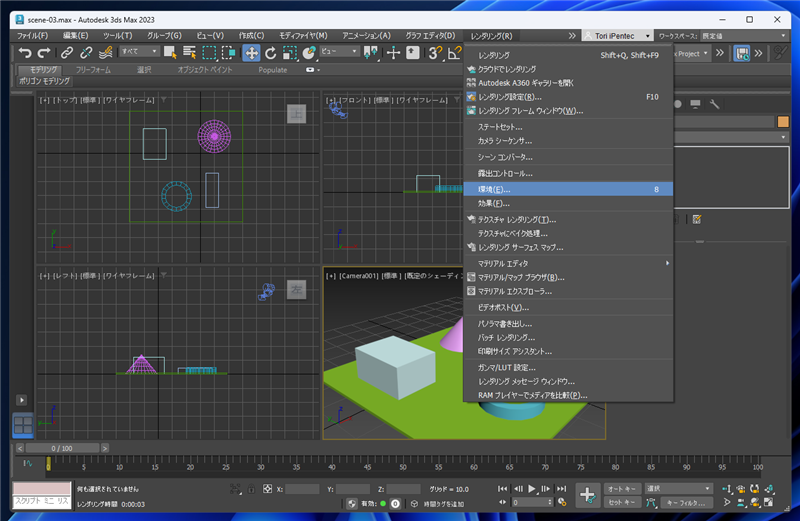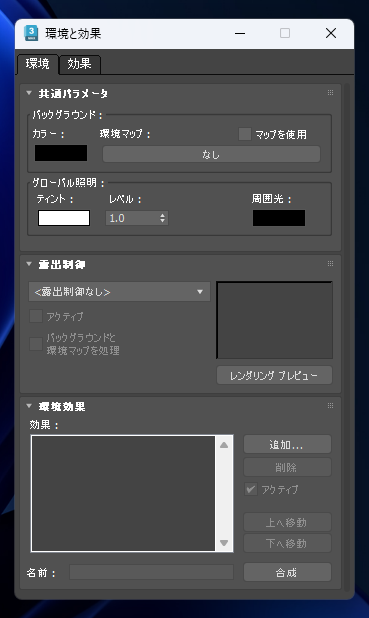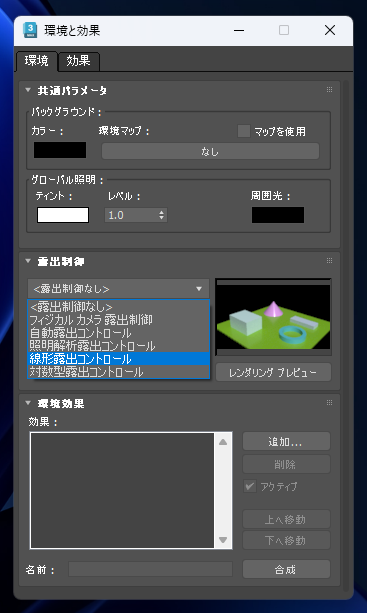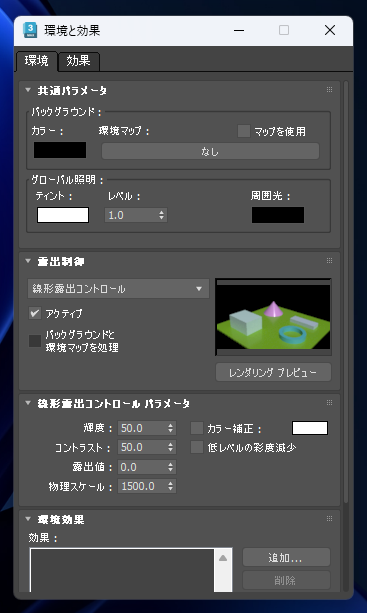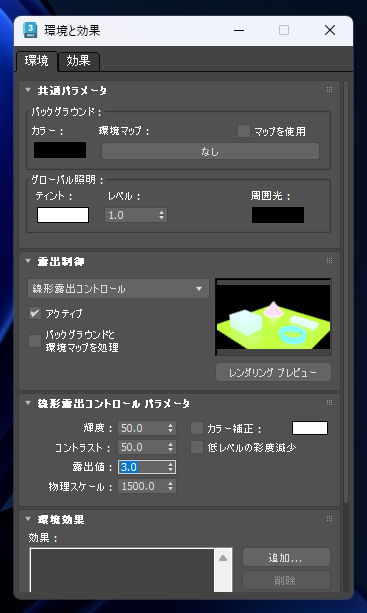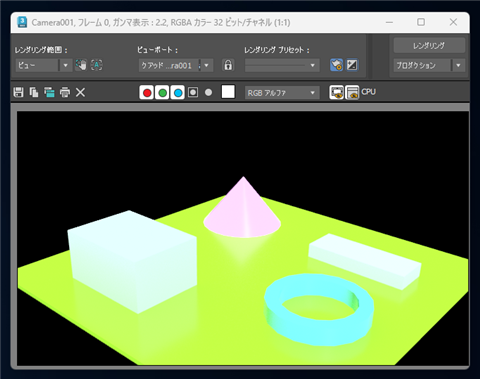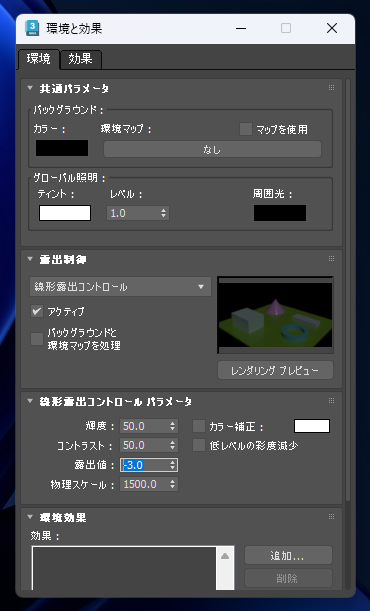ターゲットカメラ、フリーカメラでカメラの露出を変更する手順を紹介します。
概要
こちらの記事ではフィジカルカメラで露出を変更する手順を紹介しました。
フィジカルカメラ以外のカメラ(ターゲットカメラ、フリーカメラ)でも露出を変更したい場合があります。
この記事では、フィジカルカメラ以外の、ターゲットカメラやフリーカメラで露出の設定を変更する手順を紹介します。
手順
シーンにオブジェクトを配置し、カメラオブジェクトを配置します。今回はフリーカメラのオブジェクトを配置しています。
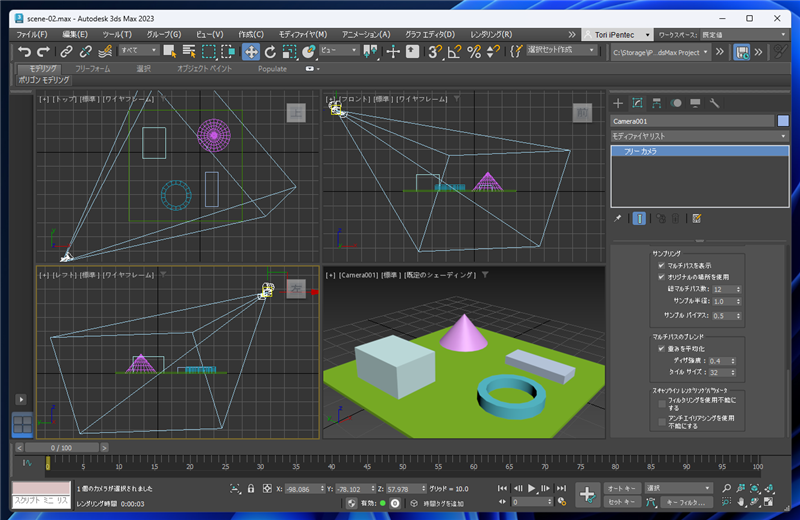
レンダリングします。下図の結果になります。
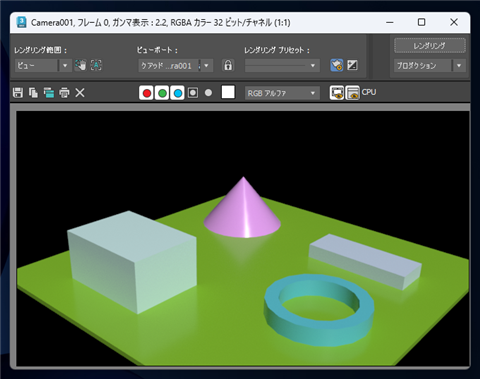
露出の設定を変更します。[レンダリング]メニューの[環境]の項目をクリックします。
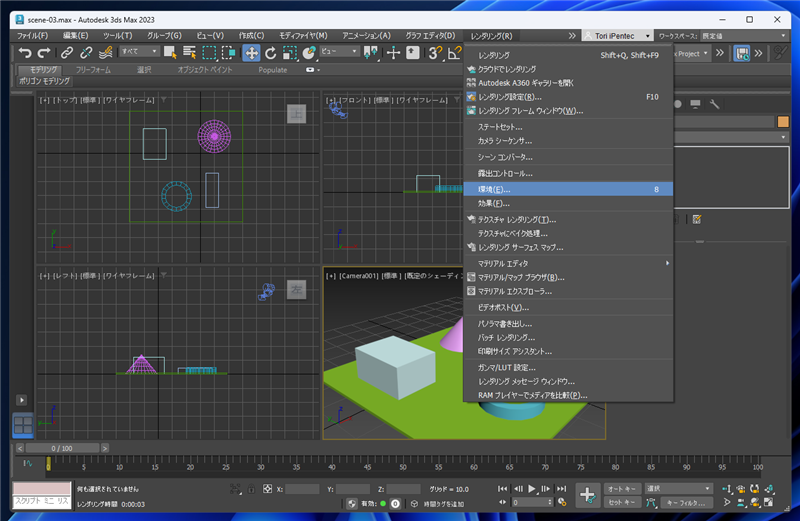
下図の[環境と効果]ダイアログが表示されます。ダイアログの[露出制御]ロールアウトのドロップダウンリストボックスをクリックします。
ドロップダウンリストが表示されますので、リストの[線形露出コントロール]の項目をクリックします。
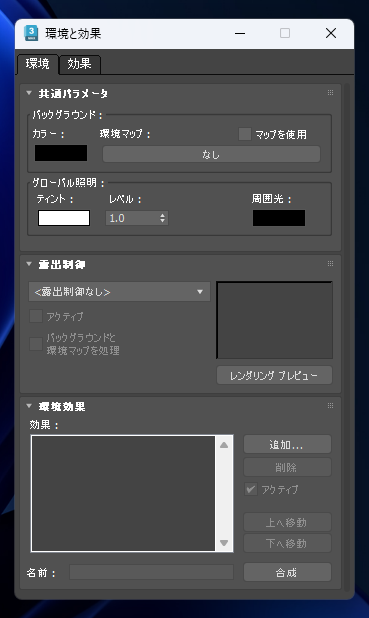
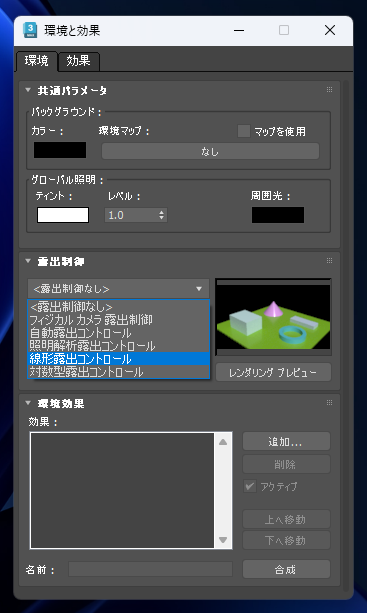
[線形露出コントロール]が選択された状態になりました。
露出制御ロールアウト下部に、[線形露出コントロール パラメータ]ロールアウトが表示されます。
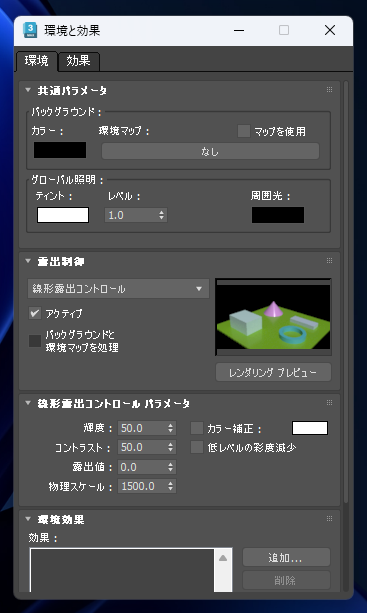
[線形露出コントロール パラメータ]ロールアウトの[露出値]の値を増やします。"0"から "3.0"に変更します。
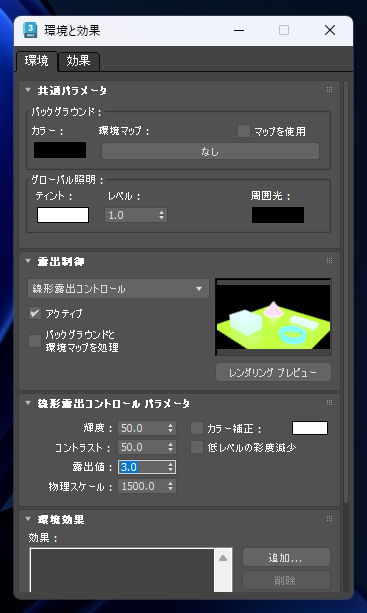
レンダリングすると、露出が上がり、画面全体が明るくなります。
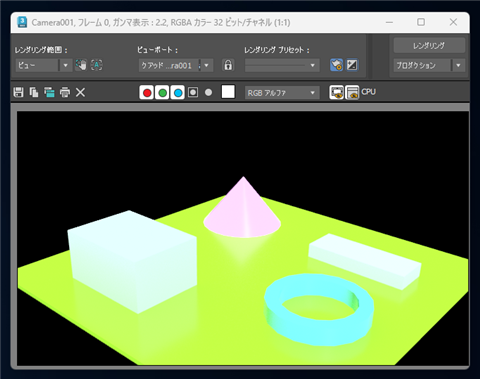
[線形露出コントロール パラメータ]ロールアウトの[露出値]の値を減らします。"-3.0"に変更します。
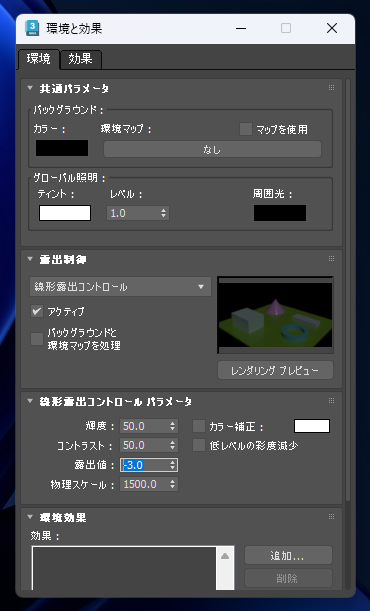
レンダリングすると下図の結果となります。画面全体が暗くなります。

フリーカメラ、ターゲットカメラを利用した場合での露出の変更手順を紹介しました。
著者
iPentecのメインデザイナー
Webページ、Webクリエイティブのデザインを担当。PhotoshopやIllustratorの作業もする。
最終更新日: 2022-10-28
作成日: 2022-10-28